
![]()
![]() Bu özellikler yalnızca Profesyonel yapılandırmada mevcuttur.
Bu özellikler yalnızca Profesyonel yapılandırmada mevcuttur.
![]() Öncelikle , erişim hakları atamanın temel ilkelerini öğrenmeniz gerekir.
Öncelikle , erişim hakları atamanın temel ilkelerini öğrenmeniz gerekir.

Ve sonra tablolara erişim izni verebilirsiniz. Programdaki modüller ve dizinler sadece tablolardır. Ana menünün üstü "Veri tabanı" takım seç "masalar" .

olacak veriler olacak ![]() role göre gruplandırılmıştır .
role göre gruplandırılmıştır .

Lütfen aynı tablonun birkaç farklı role ait olabileceğini unutmayın. Bir tablodaki izinleri değiştirmek istiyorsanız, hangi rol için değişiklik yaptığınıza dikkatlice bakın.
Programın geliştiricileri tarafından sipariş üzerine yeni roller oluşturulur.
"Ortaya çıkarmak" herhangi bir rol ve tabloların bir listesini göreceksiniz.

Devre dışı bırakılmış bir tablo üstü çizili sarı bir yazı tipiyle vurgulanır.
Bunlar, açıp doldurduğunuz tabloların aynısıdır. "kullanıcı menüsü" .
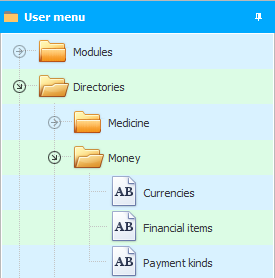

İzinlerini değiştirmek için herhangi bir tabloya çift tıklayın.
![]() Lütfen talimatları neden paralel olarak okuyamayacağınızı ve açılan pencerede çalışamayacağınızı okuyun.
Lütfen talimatları neden paralel olarak okuyamayacağınızı ve açılan pencerede çalışamayacağınızı okuyun.
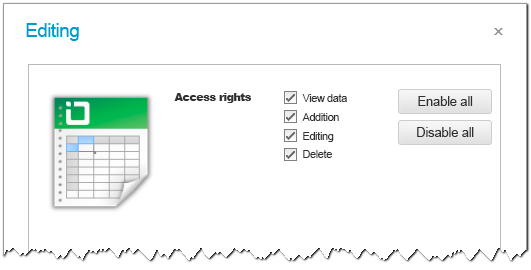
Belirli bir tablo için belirli bir rolde ' Verileri görüntüle ' onay kutusu işaretlenirse, bu tablo kullanıcı menüsünde görünür olacaktır. Bu tablodaki veriler görüntülenebilir.
Bir rol için tabloya erişimi devre dışı bırakırsanız, o rolün kullanıcıları tablonun varlığından bile haberdar olmaz.
' Ekle ' onay kutusunu devre dışı bırakırsanız, bu tabloya yeni kayıt ekleyemezsiniz .
Devre dışı bırakmak ve ' Düzenleme ' mümkündür.
Çalışanlara güvenmiyorsanız, önce ' sil ' girişlerini devre dışı bırakmanız önerilir.
Silme erişimi bırakılmış olsa bile, her zaman ![]()
![]() izlenecek denetim : tam olarak ne, ne zaman ve kim tarafından silindi.
izlenecek denetim : tam olarak ne, ne zaman ve kim tarafından silindi.
Bu penceredeki özel düğmeler, tüm onay kutularını tek bir tıklama ile aynı anda etkinleştirmenizi veya devre dışı bırakmanızı sağlar.

Bir tabloya erişimi devre dışı bıraktıysanız, kullanıcı istenen eylemi gerçekleştirmeye çalışırken bir hata mesajı alacaktır.
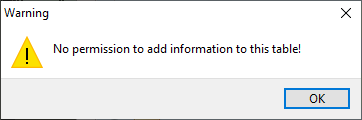

![]() Hatta erişimi yapılandırmak mümkündür
Hatta erişimi yapılandırmak mümkündür ![]()
![]() herhangi bir tablonun bireysel alanları .
herhangi bir tablonun bireysel alanları .
Diğer yararlı konular için aşağıya bakın:
![]()
Evrensel Muhasebe Sistemi
2010 - 2024